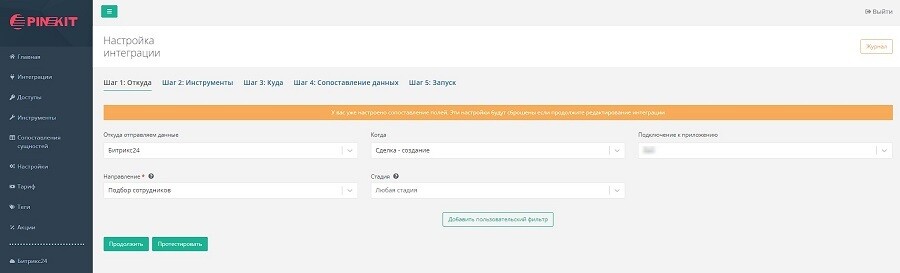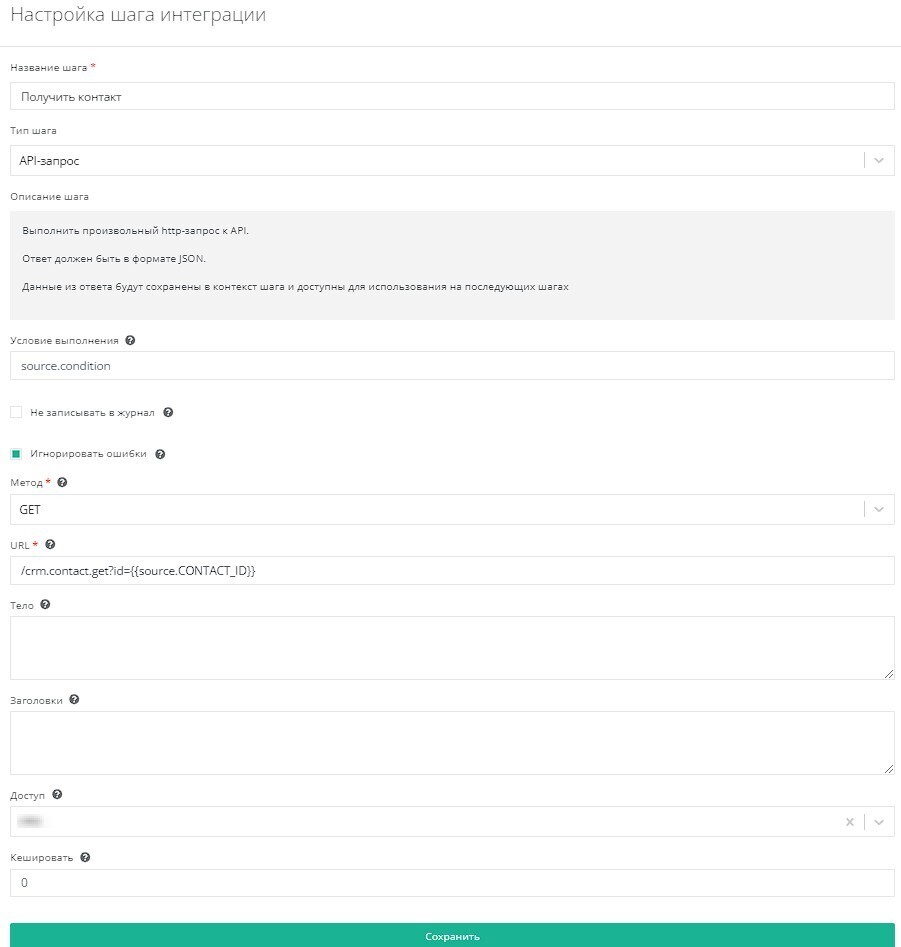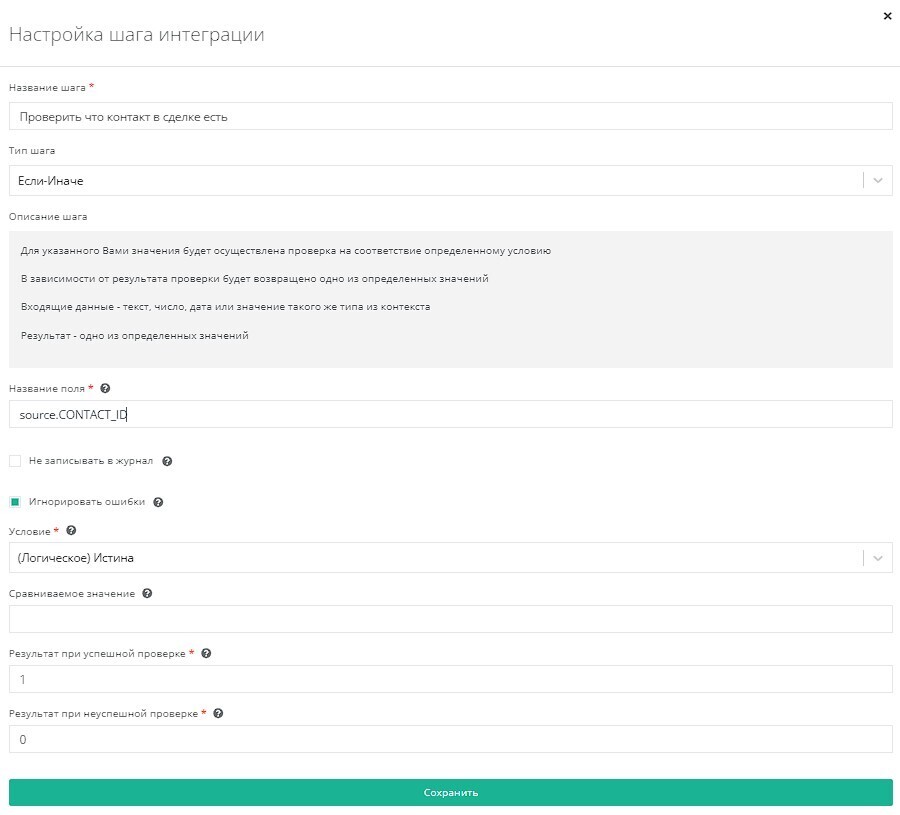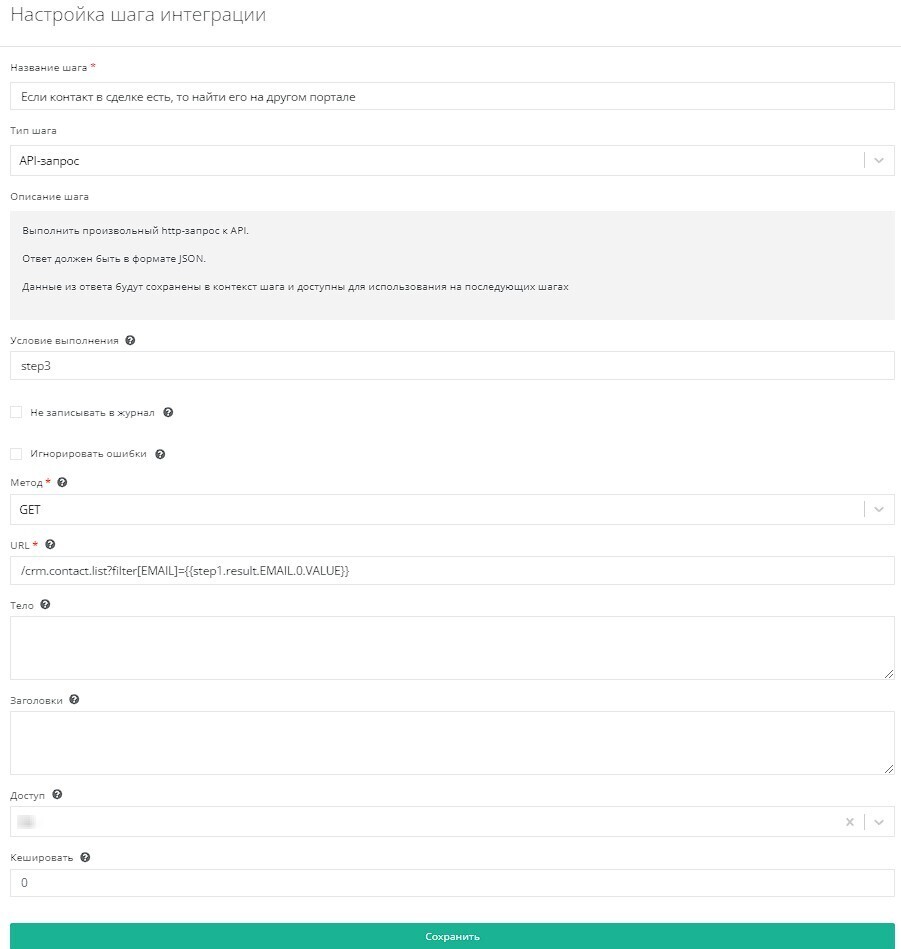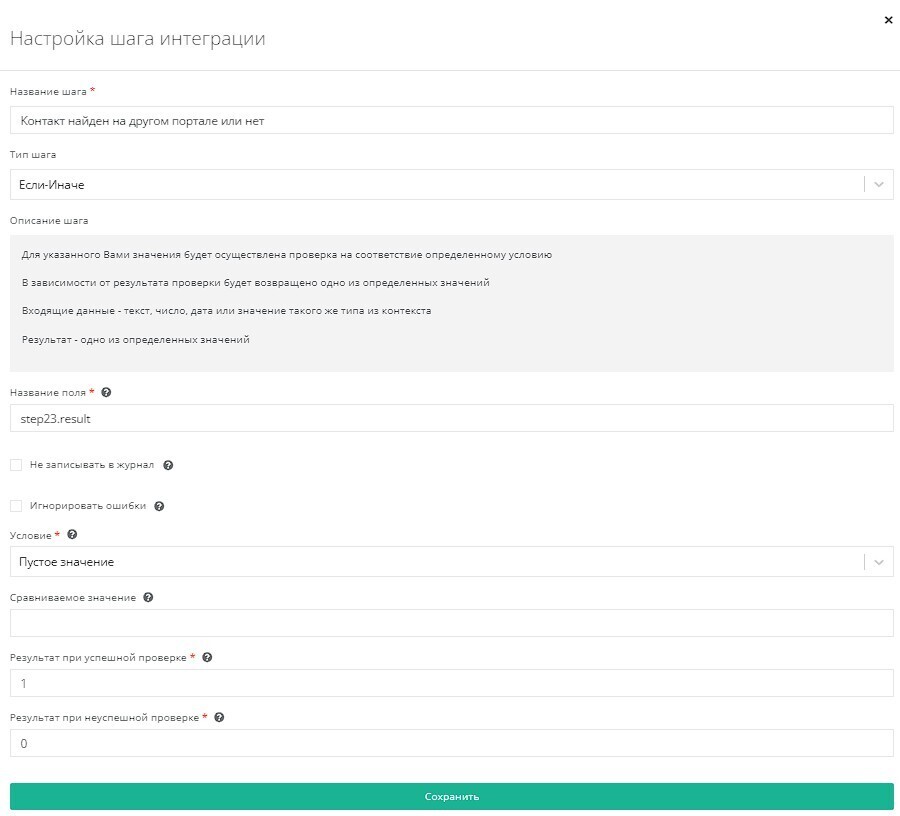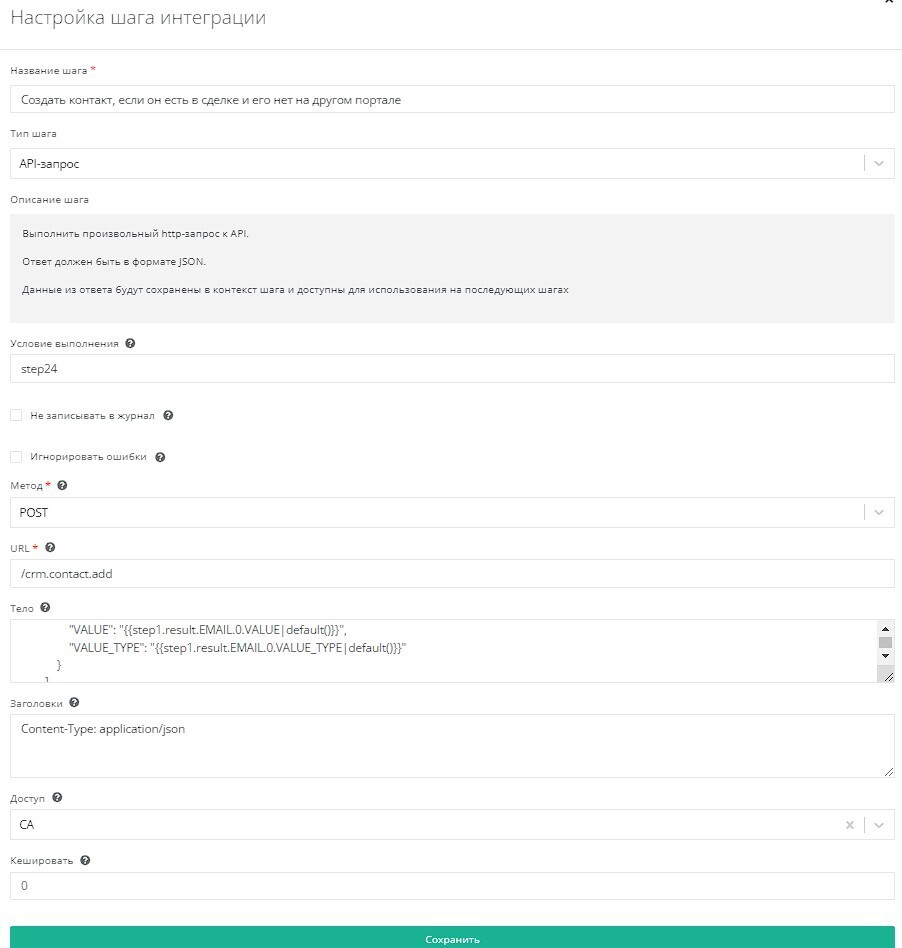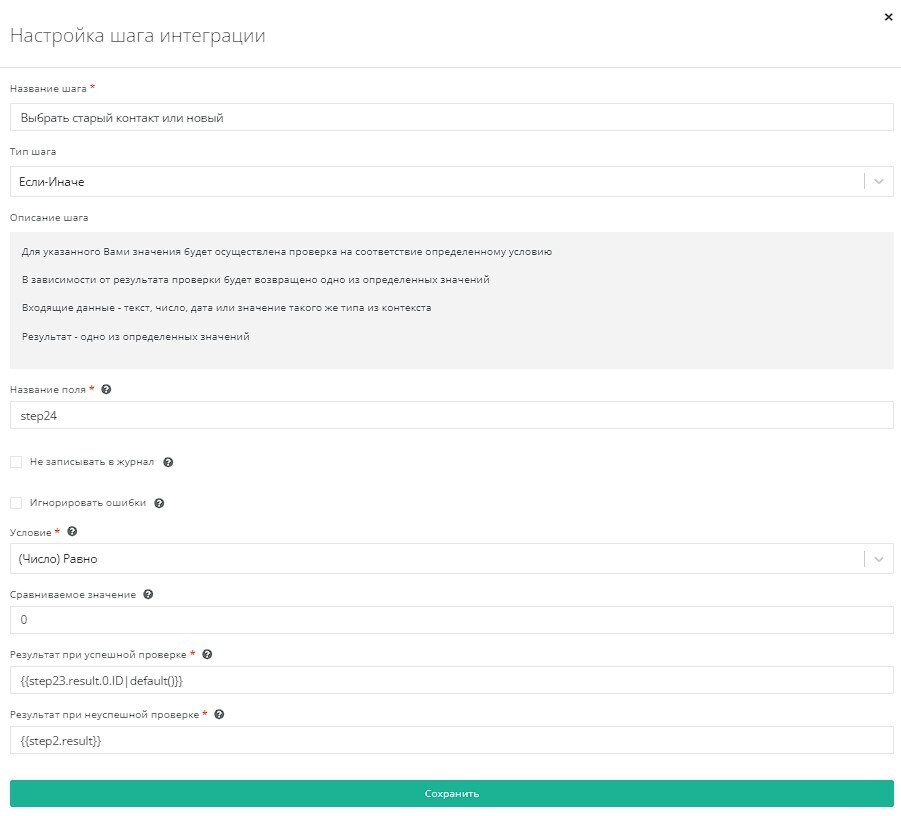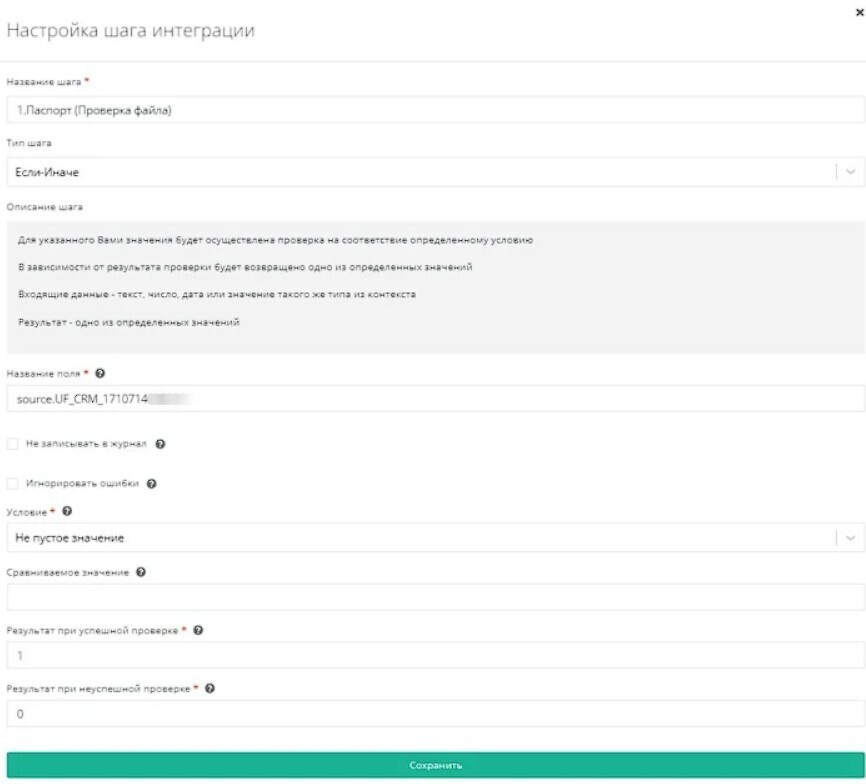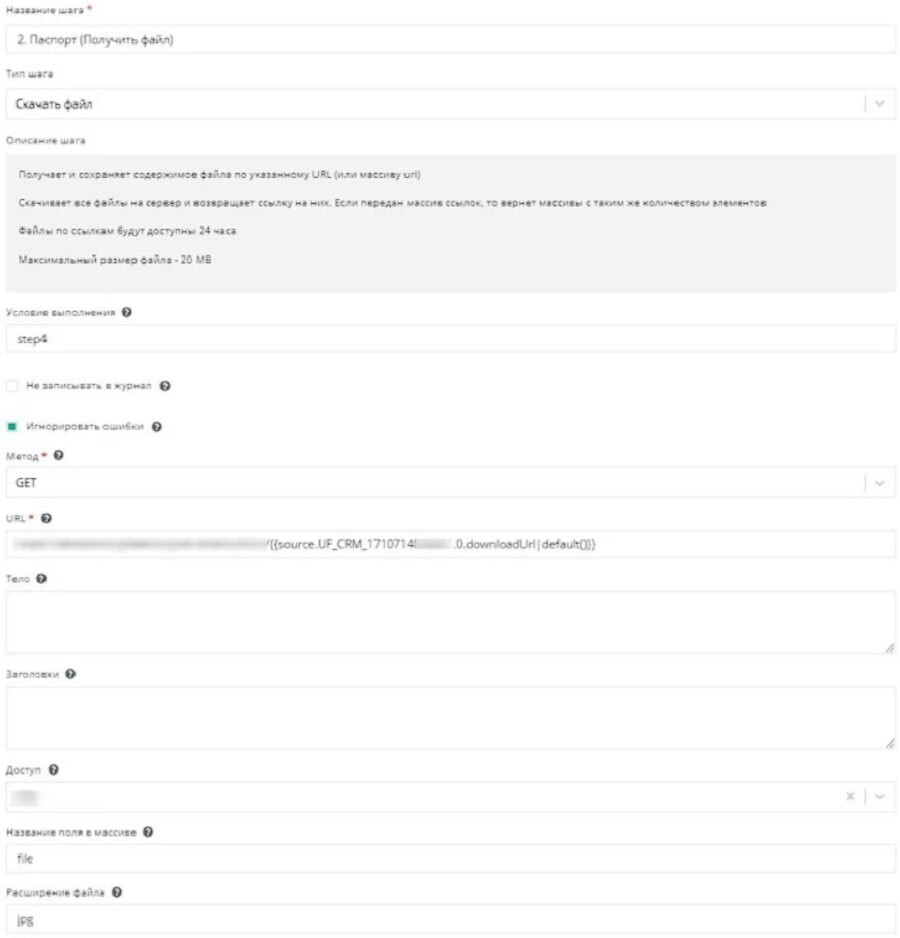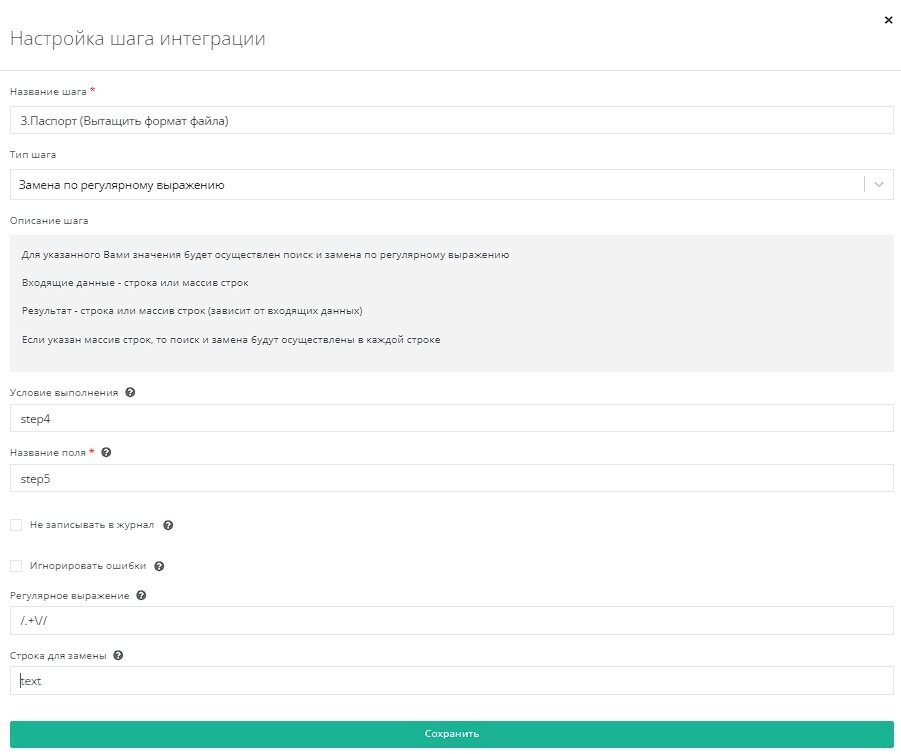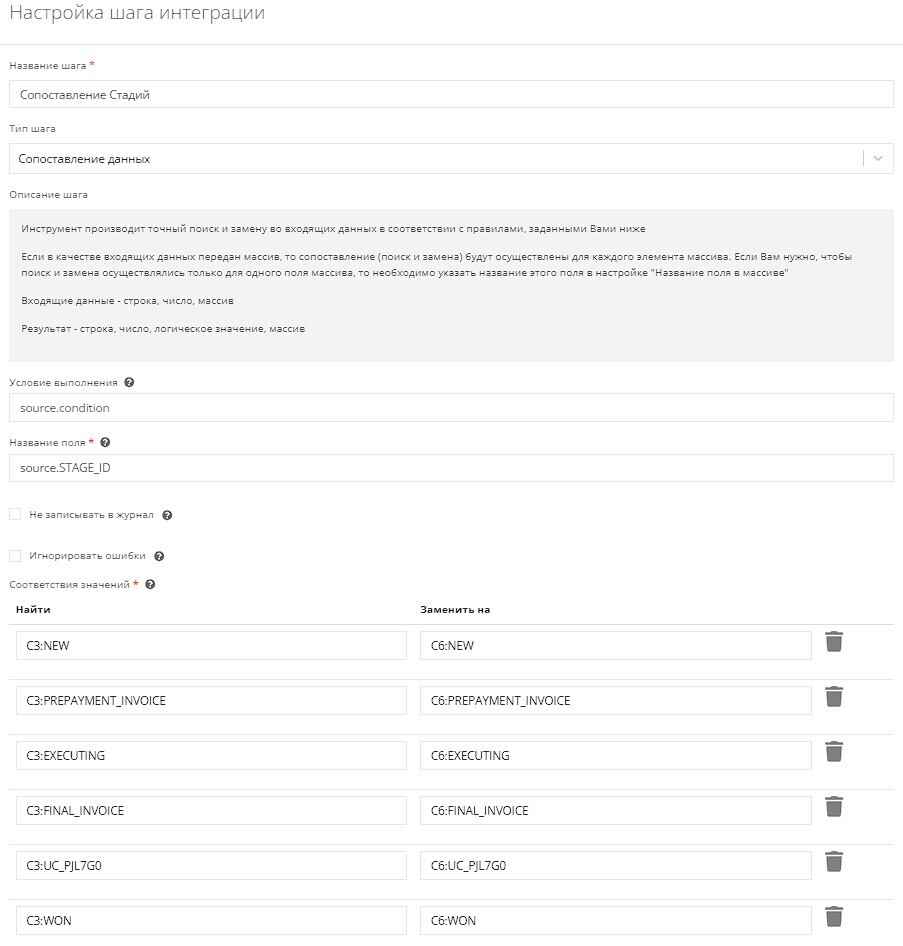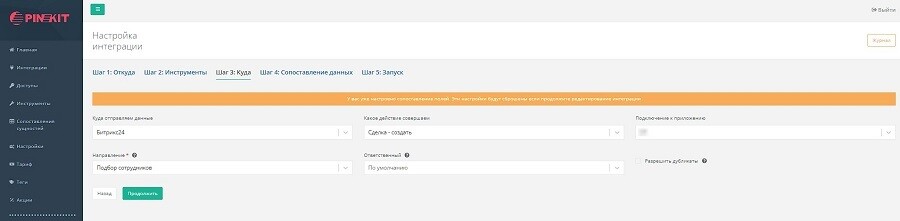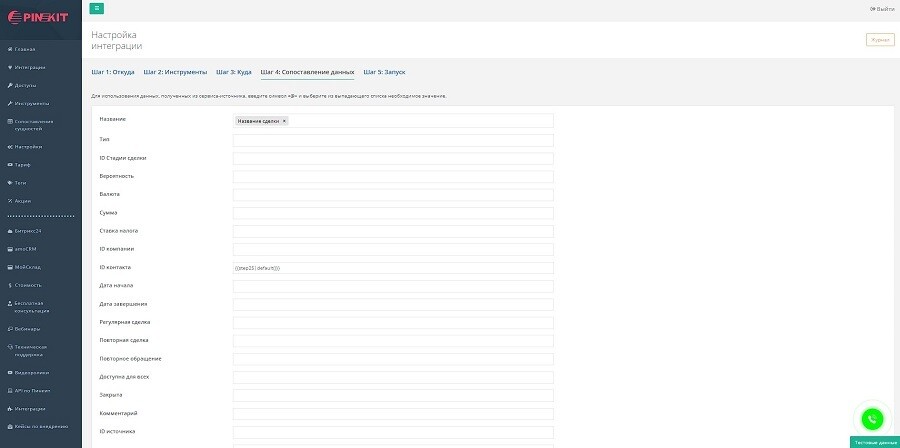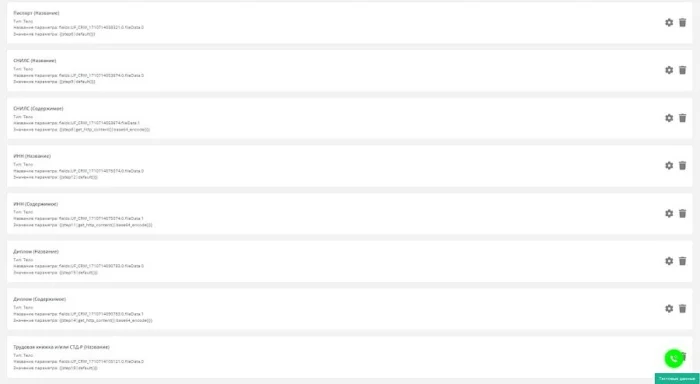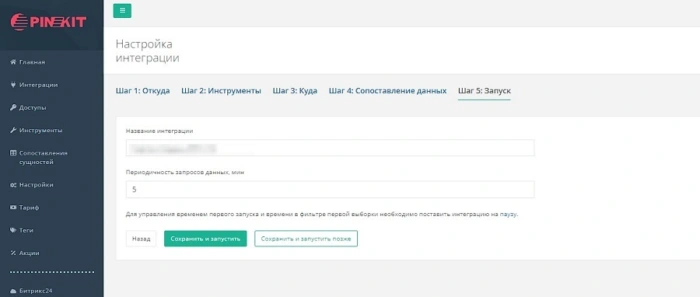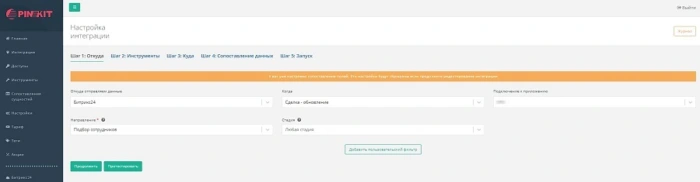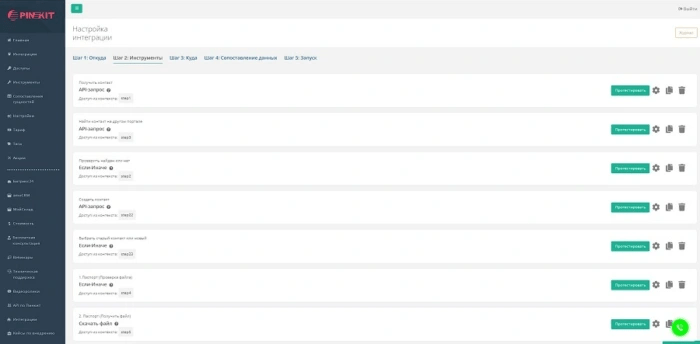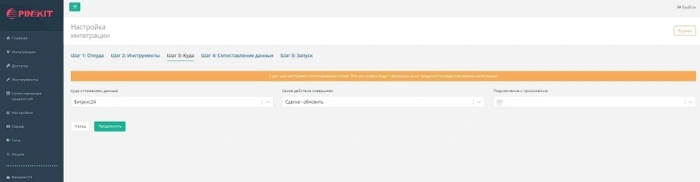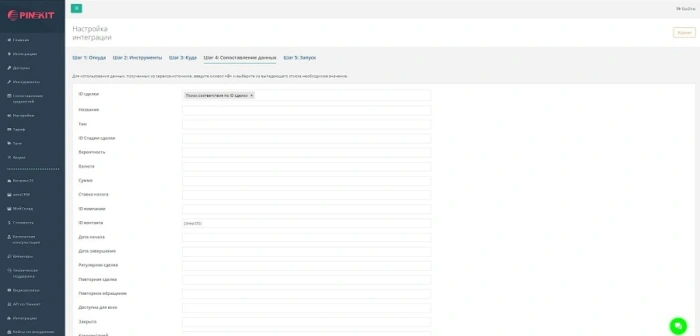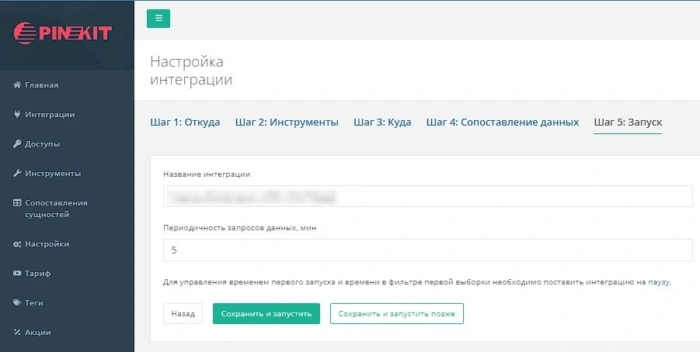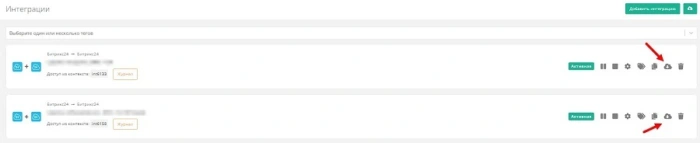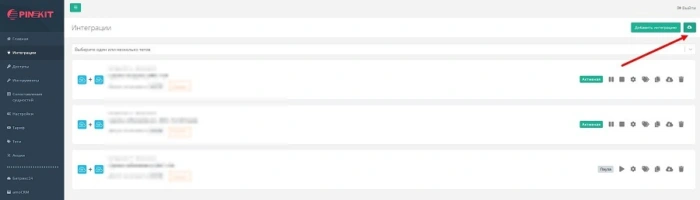Публичные кейсы уменьшения ручного труда с помощью Пинкит, интеграции между разными веб-сервисами и опыт наших клиентов.
1. Ситуация на примере заказчика: потребность в автоматизации
Обратившийся к нам заказчик оказывает услуги по ведению кадровой документации, консультированию бизнеса, а также поиску персонала для разного рода компаний.
Читайте нашу подборку об автоматизации работы кадровой службы здесь.
У фирмы заказчика множество отделений, но единое виртуальное рабочее пространство, включающее в себя несколько порталов Битрикс24.
Представим, что главный офис подыскал подходящего кандидата на должность для одного из своих клиентов.
В этот момент на портале создается сделка и контакт, куда загружается информация о потенциальном сотруднике.
Далее эти данные нужно передать на платформу филиала.
Все подобные манипуляции с информацией заказчик хочет автоматизировать для экономии ресурсов и времени компании.
Подборка статей об обмене между несколькими Битрикс24 по ссылке.
На деле запросы на автоматизацию могут различаться, такая ситуация взята для примера.
Подобным образом можно реализовать любой необходимый бизнес-сценарий. Далее разберем настройку интеграции.
2. Обмен сделками и контактами между порталами Битрикс24. Создание сделки
Шаг первый: Откуда
Интеграцию настраиваем так, чтобы при создании сделки на портале Битрикс24 в воронке "Подбор сотрудников" в главном офисе в Пинкит загружались все необходимые данные и привязывался контакт с информацией о кандидате:
Шаг второй: Инструменты
Инструмент “Получить контакт”
С помощью API-запроса GET-методом из данных сделки выбираем контакт . Указываем URL запроса: /crm.contact.get?id={{source.CONTACT_ID}}.
Инструмент “Проверить, что контакт в сделке есть”
С помощью инструмента "Если-Иначе" проверяем наличие контакта. В названии поля указываем: source.CONTACT_ID.
Если проверка прошла успешно, присваиваем результату значение 1, если неуспешно - 0.
Инструмент “Если контакт в сделке есть, то найти его на другом портале”
Также пользуемся инструментом API-запроса с GET-методом. Указываем URL запроса: /crm.contact.list?filter[EMAIL]={{step1.result.EMAIL.0.VALUE}}. Не забываем дать доступ к порталу, на котором пройдет поиск.
Инструмент “Контакт найден на другом портале или нет”
Проверяем наличие контакта с помощью инструмента "Если-Иначе". Указываем название поля: step23.result.
Проверяем пустое значение поля, При успешном результате проверки присваиваем значение 1, при неуспешном - 0.
Инструмент “Создать контакт, если он есть в сделке и его нет на другом портале”
Здесь пользуемся инструментом API-запроса, но уже POST-методом. Указываем URL запроса: /crm.contact.add.
Указываем заголовок: Content-Type: application/json и даем доступ ко второму порталу Битрикс24. Не забываем указать название поля: step24.
Инструмент “Выбрать, старый контакт или новый”
С помощью инструмента "Если-Иначе" проверяем контакт. Указываем название поля: step24. Используем условие “Число-Равно”.
При успешном результате проверки присваиваем значение {{step23.result.0.ID|default()}}, при неуспешной - {{step2.result}}.
Инструмент “1.Паспорт (Проверка файла)”
С помощью инструмента "Если-Иначе" проверяем файл. Указываем название поля: source.UF_CRM_1710714.
Используем условие “Не пустое значение”. Если результат проверки успешный - присваиваем значение 1, если неуспешный - 0.
Инструмент “2. Паспорт (Получить файл)”
Пользуемся инструментом “Скачать файл”. Условие выполнения (название поля) - step4.
Проверяем GET-методом. Необходимо указать URL запроса: ссылка_на_ваш_портал/{{source.UF_CRM_1710714.0.downloadUrl|default()}. Файл должен иметь расширение JPG.
Инструмент “3.Паспорт (Вытащить формат файла)”
Применяем тип шага “Замена по регулярному выражению”. Условие выполнения - step4, Название поля - step5, Регулярное выражение - /.+\//.
Описанные выше три инструмента подходят для разных файлов, находящихся в сделке в полях типа “Файл”.
Обязательно меняйте названия полей, в которых лежат эти файлы.
Инструмент “Сопоставление стадий”
Применяем сопоставление данных. Название поля - source.STAGE_ID.
Далее указываем соответствия значений (стадий) на обоих порталах. Указываем названия стадий в соответствующих полях:
Шаг третий: Куда
Настраиваем интеграцию так, чтобы она создавала сделку на втором портале в указанной воронке.
Шаг четвертый: Сопоставление данных
Сопоставляем стандартные поля:
Название сделки - Название сделки;
ID контакта - {{step25|default()}}.
Следом сопоставляем пользовательские поля:
Шаг пятый: Запуск
Даем интеграции наименование, указываем шаг интеграции и запускаем.
3. Обмен сделками и контактами между порталами Битрикс24. Обновление сделки.
Шаг первый: Откуда
Здесь настройка аналогична первому шагу в части 2, только в качестве триггера выбираем “Обновление сделки”.
Шаг второй: Инструменты
Все настраивается аналогично инструментам в части 2.
Шаг третий: Куда
Интеграция обновит сделку на втором портале в указанной воронке.
Шаг четвертый: Сопоставление данных
Настройка выполняется аналогично предыдущей интеграции, сопоставляем ID сделки и ID контакта, а также пользовательские поля.
Шаг пятый: Запуск
Даем интеграции наименование, указываем шаг интеграции и запускаем.
Итог
Заказчику потребовалось только поменять названия полей, через инструмент экспорта интеграций Пинкит, так как ранее мы предоставили ему шаблон интеграции с уже настроенными шагами:
Оставалось только импортировать интеграцию и добавить свои доступы:
Важное уточнение: так как ситуации и детали бизнес-процессов в различных компаниях могут отличаться, то и настройки нужно подстраивать под конкретные бизнес-сценарии и тестировать.

Регистрируйтесь по ссылке: https://lk.pinkit.io/register в личном кабинете Пинкит и протестируйте интеграции Битрикс24-Битрикс24 самостоятельно по нашей инструкции.
Алексей Окара,
основатель Пинол и продакт-менеджер Пинкит

|
Павел Филатов
|
|
Сервис – это незаменимый инструмент для обмена данными с внешними web-сервисами.
Самые востребованные интеграции по API: Google Sheets, Unisender, СберБанк, HH.ru, Контур.Фокус, GetCourse, Банки, iiko. |
|
Павел Филатов
|
|
А вы уже смотрели наш раздел ""? Здесь мы регулярно публикуем полезные материалы по работе с CRM.
|
|
Павел Филатов
|
|
Для тех, кто идет в ногу со временем, мы проводим регулярные
Если у Вас есть вопросы по настройке, по функционалу или вы просто хотите быть в курсе новых трендов, тогда регистрируйтесь и подключайтесь к нашим вебинарам. Для вас всегда интересные спикеры, разбор задач на примере реальных кейсов, а также подарки самым активным. |
|
Елена Хажина
|
|
Протестируйте сценарии автоматизации в личном кабинете Пинкит, зарегистрировавшись по ссылке:
|